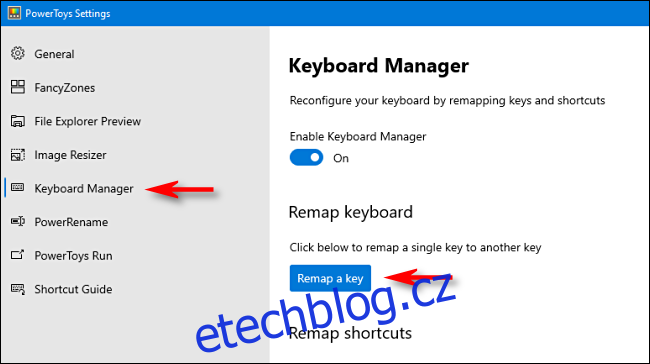Náhodné stisknutí klávesy Windows na klávesnici může být velmi nepříjemné. Někdy vás vykopne ze hry na celou obrazovku otevřením nabídky Start nebo nechtěným spuštěním zástupce. Naštěstí existuje způsob, jak deaktivovat klíč na počítači se systémem Windows 10. Zde je návod.
Nejjednodušší způsob, jak zakázat klávesu Windows, je pomocí bezplatného nástroje PowerToys společnosti Microsoft. S PowerToys můžete změnit přiřazení libovolné klávesy tak, aby měla funkci jakékoli jiné. V tomto případě změníme klíč Windows na „Nedefinovaný“, což znamená, že se po jeho stisknutí nic nestane.
Chcete-li zakázat klávesu Windows, stáhněte si Microsoft PowerToys pokud jej ještě nemáte nainstalovaný. Spusťte PowerToys a klikněte na „Správce klávesnice“ na postranním panelu a poté klikněte na „Přemapovat klíč“.
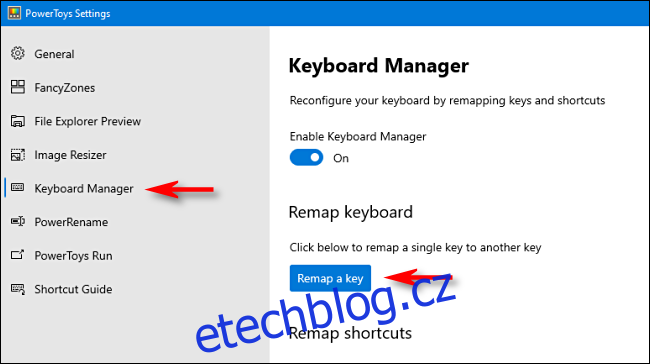
V okně „Remap Keyboard“ klikněte na tlačítko „+“ a přidejte definici mapování.
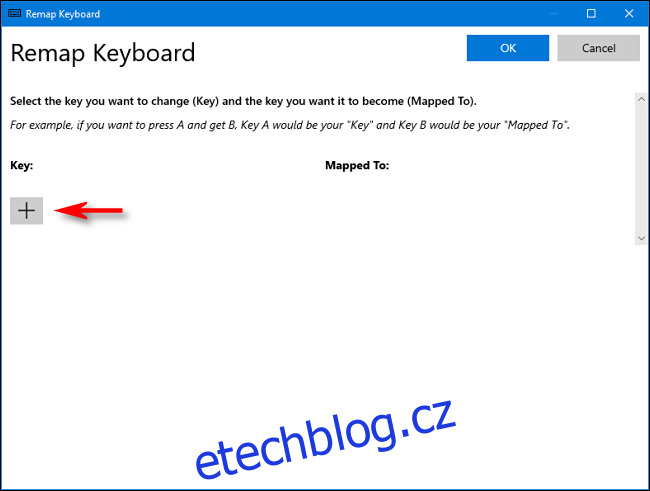
Chcete-li změnit mapování klíče, vyberte klíč, který chcete změnit, v levém sloupci a poté v pravém sloupci definujte, co má dělat.
Pomocí rozbalovací nabídky pod nadpisem „Klíč:“ vlevo vyberte „Vyhrát“. V části „Mapováno na“ vpravo klikněte na rozbalovací nabídku a vyberte „Nedefinováno“.
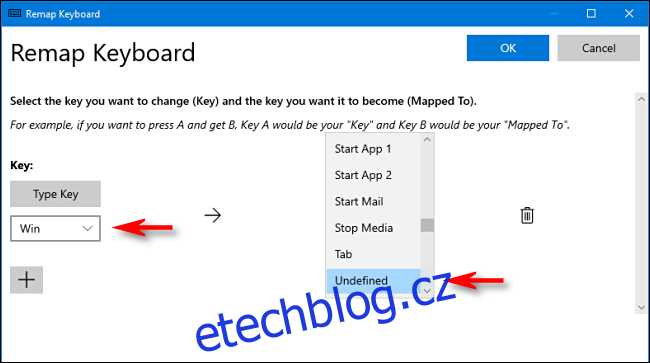
Klikněte na „OK“ a systém Windows vás upozorní, že nebudete moci použít klíč Windows, protože nebude přiřazen. Klikněte na „Přesto pokračovat“.
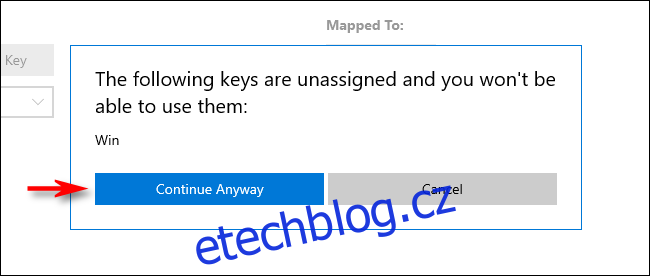
Poté by měl být klíč Windows deaktivován. Vaše nastavení byla uložena a vy můžete PowerToys zavřít a používat počítač jako obvykle.
Na rozdíl od jiných způsobů přemapování klíčů, jako je použití SharpKeys a registru Windows, se nebudete muset odhlašovat nebo restartovat, aby se vaše změna projevila. Klávesa Windows bude okamžitě deaktivována.
Jak znovu povolit klíč Windows
Pokud si to rozmyslíte a chcete znovu povolit klávesu Windows, spusťte PowerToys a přejděte na Keyboard Manager > Remap a Key.
Najděte mapování „Win –> Undefined“ a kliknutím na ikonu koše v okolí jej odstraňte. Poté kliknutím na „OK“ zavřete okno. Poté bude váš klíč Windows fungovat normálně.